Màn hình iPhone bị nhòe - Bật mí cách khắc phục hiệu quả cho người dùng
Màn hình iPhone bị nhoè là một vấn đề khá phổ biến mà nhiều người dùng gặp phải. Tình trạng này có thể gây khó chịu và ảnh hưởng đến trải nghiệm sử dụng thiết bị. Trong bài viết này, chúng ta sẽ tìm hiểu nguyên nhân và cách khắc phục hiệu quả. Hãy theo dõi để tìm ra giải pháp phù hợp cho chiếc iPhone của mình.
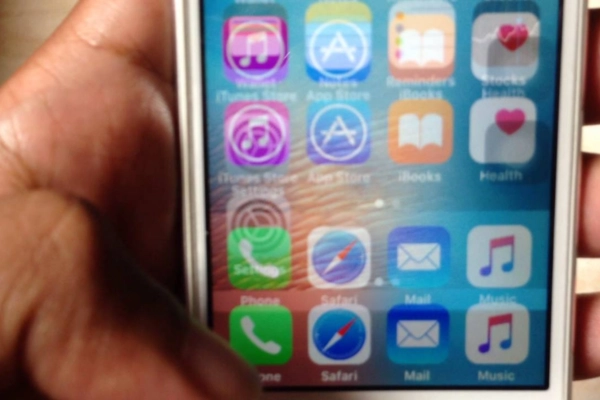
Tại sao màn hình iPhone bị nhoè?
Một trong những dấu hiệu dễ nhận thấy nhất của màn hình iPhone bị nhoè là hình ảnh hiển thị không rõ nét, bị mờ hoặc nhòe. Bạn có thể gặp khó khăn trong việc đọc văn bản, xem hình ảnh hoặc video. Ngoài ra, màu sắc trên màn hình cũng có thể bị biến dạng hoặc không trung thực.
Có nhiều nguyên nhân có thể gây ra tình trạng màn hình iPhone bị nhoè. Một số nguyên nhân phổ biến bao gồm:
Các lỗi trong hệ điều hành iOS hoặc ứng dụng có thể gây ra vấn đề hiển thị.
Va đập mạnh, rơi vỡ hoặc tiếp xúc với nước có thể làm hư hỏng màn hình iPhone.
Việc thay màn hình iPhone , sử dụng các linh kiện kém chất lượng.
Trong một số trường hợp, lỗi phần cứng liên quan đến pin hoặc cáp kết nối có thể là nguyên nhân.
Hướng xử lý khi màn hình iPhone bị nhiễu
Trước khi đưa điện thoại đi sửa chữa, bạn có thể thử một số cách khắc phục đơn giản sau đây:
Tắt chức năng thang màu xám
Chức năng thang màu xám có thể ảnh hưởng đến hiển thị màn hình của iPhone. Bạn có thể tắt chức năng này bằng cách vào Cài đặt > Trợ năng > Hiển thị & Kích thước chữ > Thang màu xám và tắt nó đi.
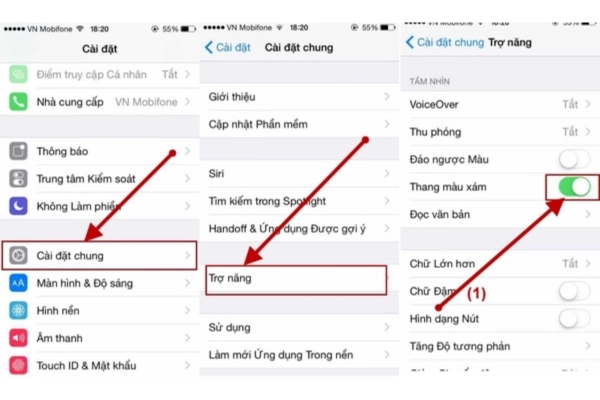
Khởi động lại khi màn hình iPhone bị nhoè
Một cách đơn giản để khắc phục các lỗi tạm thời là khởi động lại iPhone. Để khởi động lại, nhấn và giữ nút Nguồn cho đến khi xuất hiện thanh trượt, sau đó kéo thanh trượt để tắt máy. Đợi vài giây rồi bật lại máy.
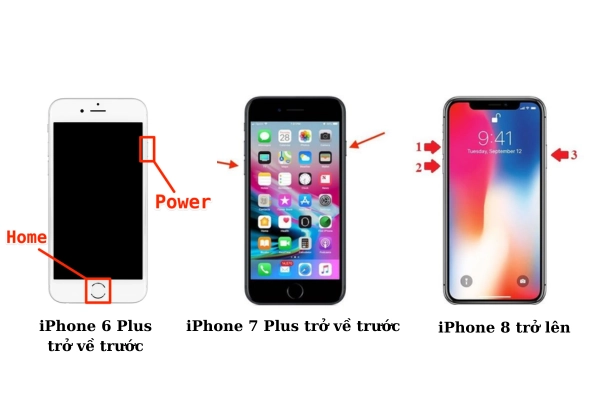
Gỡ các ứng dụng không cần thiết
Việc cài đặt quá nhiều ứng dụng có thể gây tải cho hệ thống và ảnh hưởng đến hiệu suất của điện thoại, bao gồm cả chất lượng hiển thị màn hình. Hãy gỡ bỏ những ứng dụng không cần thiết để giải phóng bộ nhớ và cải thiện tình trạng màn hình.
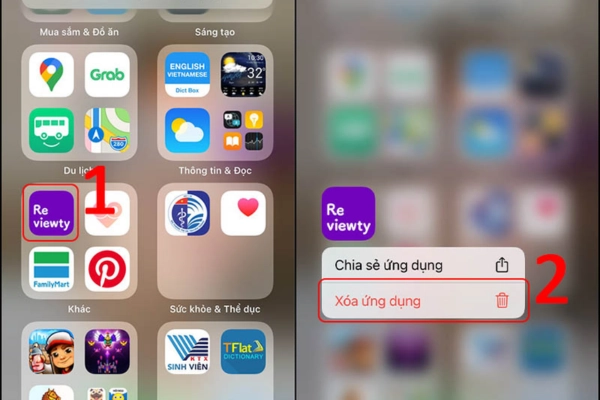
Cập nhật iOS mới
Apple thường xuyên cập nhật phiên bản iOS mới để sửa lỗi và cải thiện hiệu suất của iPhone. Bạn nên kiểm tra và cập nhật iOS mới nhất để khắc phục lỗi hiển thị màn hình iPhone bị nhiễu. Bạn có thể cập nhật iOS bằng cách vào Cài đặt > Chung > Cập nhật phần mềm và chọn Tải về và Cài đặt.
Khôi phục lại tất cả cài đặt gốc trên iPhone
Apple thường xuyên phát hành các bản cập nhật iOS với các bản sửa lỗi và cải tiến hệ thống. Việc cập nhật lên phiên bản iOS mới nhất có thể giúp khắc phục các vấn đề liên quan đến màn hình. Lưu ý rằng việc này sẽ xóa hết các cài đặt cá nhân của bạn, nhưng không ảnh hưởng đến dữ liệu và ứng dụng. Bạn có thể khôi phục lại cài đặt gốc bằng cách vào Cài đặt > Chung > Chuyển đặt lại > chọn Đặt lại tất cả các thiết lập.
Thực hiện Restore trên 3utools
Khi các phương pháp khắc phục đơn giản hơn không mang lại hiệu quả, bạn có thể cân nhắc đến cách restore iPhone bằng công cụ 3utools. Đây là một giải pháp mạnh mẽ giúp khôi phục lại cài đặt gốc của thiết bị và có thể giải quyết nhiều vấn đề phần mềm, bao gồm cả tình trạng màn hình iPhone bị nhiễu. Để thực hiện Restore trên 3utools, bạn cần làm theo các bước sau:
- Sử dụng cáp USB đi kèm để kết nối iPhone với máy tính.
- Khởi động phần mềm 3uTools trên máy tính và chọn vào mục Flash & JB.
- Tại đây, bạn sẽ được yêu cầu chọn phiên bản hệ điều hành iOS phù hợp với dòng iPhone của mình. Hãy đảm bảo chọn đúng phiên bản để tránh gặp lỗi trong quá trình Restore.
- Sau khi chọn phiên bản iOS, nhấn vào nút Flash. Quá trình Restore sẽ bắt đầu. Hãy chờ đến khi quá trình hoàn tất.
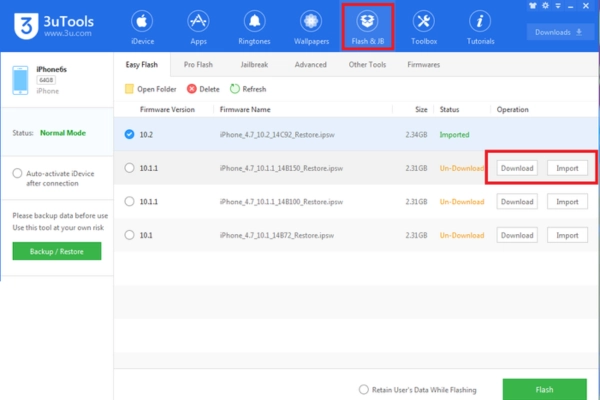
Đến cửa hàng sửa chữa uy tín
Nếu tất cả các cách trên đều không giải quyết được lỗi màn hình iPhone bị nhiễu, có thể do lỗi phần cứng nghiêm trọng. Hãy mang máy đến trung tâm sửa điện thoại iPhone uy tín để được kiểm tra và thay thế linh kiện chính hãng. Bạn không nên tự ý mở máy hay sử dụng các linh kiện rẻ tiền, không đảm bảo chất lượng, vì có thể gây hại cho iPhone của bạn.
Màn hình iPhone bị nhoè có thể gây ảnh hưởng đến trải nghiệm người dùng, nhưng với các biện pháp khắc phục đơn giản hoặc sự hỗ trợ của các chuyên gia sửa chữa, bạn có thể nhanh chóng giải quyết vấn đề này. Cảm ơn bạn đã đọc bài viết màn hình iPhone bị nhoè này!













